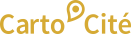umap:3_-_j_utilise_un_compte_et_cree_une_belle_carte
Différences
Ci-dessous, les différences entre deux révisions de la page.
| Les deux révisions précédentesRévision précédenteProchaine révision | Révision précédente | ||
| umap:3_-_j_utilise_un_compte_et_cree_une_belle_carte [2017/01/29 16:15] – [4. Créer un polygone] admin | umap:3_-_j_utilise_un_compte_et_cree_une_belle_carte [2021/01/25 17:14] (Version actuelle) – modification externe 127.0.0.1 | ||
|---|---|---|---|
| Ligne 5: | Ligne 5: | ||
| * Utiliser un compte pour retrouver ses cartes | * Utiliser un compte pour retrouver ses cartes | ||
| * Changer la forme, la couleur et le pictogramme d'un marqueur | * Changer la forme, la couleur et le pictogramme d'un marqueur | ||
| - | * Créer et modifier une ligne ou un polygone | + | * Créer et modifier une ligne |
| + | * Contrôler l' | ||
| ===== Procédons par étapes ===== | ===== Procédons par étapes ===== | ||
| Ligne 84: | Ligne 85: | ||
| ==== 4. Ajouter des étiquettes ==== | ==== 4. Ajouter des étiquettes ==== | ||
| - | Pour aider l' | + | {{ : |
| + | Pour aider l' | ||
| + | |||
| + | * **Afficher une étiquette** active son affichage, elle est alors placée automatiquement | ||
| + | * **Direction de l' | ||
| + | * **Afficher seulement au survol** de la souris est une option intéressante si la carte est dense : afficher toutes les étiquettes surchagerait la carte | ||
| + | * **Étiquette cliquable** permet d' | ||
| + | |||
| + | ---- | ||
| ===== Faisons le point ===== | ===== Faisons le point ===== | ||
| - | Notre deuxième carte est déjà plus intéressante que la première, et nous savons la retrouver facilement. Nous avons vu comment créer, // | + | Notre deuxième carte est déjà plus intéressante que la première, et nous savons la retrouver facilement. Nous avons vu comment créer, // |
| Pour le moment voyons comment nous pouvons davantage [[umap: | Pour le moment voyons comment nous pouvons davantage [[umap: | ||
umap/3_-_j_utilise_un_compte_et_cree_une_belle_carte.1485702906.txt.gz · Dernière modification : 2021/01/25 17:13 (modification externe)